ขั้นตอนการคืนค่าระบบใน Windows 11

หากคุณกำลังประสบปัญหาหรือวัฒนธรรม การคืนค่าระบบใน Windows 11 จะช่วยให้คุณสามารถย้อนกลับอุปกรณ์ของคุณไปยังเวอร์ชันก่อนหน้าได้.

YouTube Music เป็นแพลตฟอร์มยอดนิยมสำหรับการสตรีมเพลงและค้นพบเพลงใหม่ๆ แม้ว่าจะเป็นที่รู้จักอย่างกว้างขวางในเรื่องแอปบนอุปกรณ์เคลื่อนที่ แต่ผู้ใช้จำนวนมากต้องการใช้บริการนี้บนเดสก์ท็อปของตน น่าเสียดายที่ Google ยังไม่ได้สร้างแอปอย่างเป็นทางการสำหรับ YouTube Music แต่มีทางออก! หากคุณสงสัยว่าจะติดตั้ง YouTube Music บนระบบ Windows หรือ Mac ของคุณได้อย่างไร คุณมาถูกที่แล้ว

ในคู่มือนี้ เราจะอธิบายขั้นตอนการติดตั้ง YouTube Music ทีละขั้นตอนทั้งบน Windows และ macOS คุณสามารถติดตั้ง YouTube Music ผ่าน Web App หรือใช้โซลูชันของบุคคลที่สาม เอาล่ะ มาเริ่มกันเลย
แม้ว่า YouTube Music จะไม่มีแอปอย่างเป็นทางการให้ดาวน์โหลด แต่คุณใช้ Progressive Web App (PWA) ได้ Progressive Web App (PWA) เป็นเว็บไซต์ที่สร้างขึ้นโดยใช้เทคโนโลยีแพลตฟอร์มเว็บ แต่สามารถมอบประสบการณ์ผู้ใช้ที่คล้ายกับแอปที่มาพร้อมเครื่อง ต่อไปนี้คือวิธีเพิ่ม YouTube Music ลงในเดสก์ท็อปของคุณ
ขั้นตอนที่ 1 : เปิด YouTube Music ในเว็บเบราว์เซอร์ที่ใช้ Chromium เช่น Google Chrome, Opera GX และอื่นๆ
ขั้นตอนที่ 2 : คลิกไอคอนสามจุดที่มุมขวาบนของหน้าต่างเบราว์เซอร์
ขั้นตอนที่ 3 : ตอนนี้ เลือก "ติดตั้ง YouTube Music" จากรายการตัวเลือก

หากคุณใช้ Microsoft Edge ให้คลิกไอคอนแอปที่มีในแถบที่อยู่โดยตรง ดังที่แสดงด้านล่าง

ขั้นตอนที่ 4 : ตอนนี้คลิกที่ ติดตั้ง ในหน้าต่างป๊อปอัป

ขั้นตอนที่ 5 : ควรติดตั้ง YouTube Music บนพีซี Windows ของคุณแล้ว คุณสามารถเปิดใช้งานได้จากเมนู Start โดยค้นหาหรือค้นหาในรายการแอพที่ติดตั้ง

เช่นเดียวกับ Windows เว็บเบราว์เซอร์ที่ใช้ Chromium ช่วยให้คุณสร้าง PWA สำหรับเว็บไซต์เฉพาะบน Mac ได้เช่นกัน ต่อไปนี้คือวิธีการติดตั้งเว็บแอป YouTube Music บน Mac
ขั้นตอนที่ 1 : เยี่ยมชมเว็บไซต์ YouTube Music บนเว็บเบราว์เซอร์ที่ใช้ Chromium ที่คุณเลือก
ขั้นตอนที่ 2 : คลิกที่ไอคอนสามจุดที่มุมขวาบนและเลือก "ติดตั้ง YouTube Music"

สำหรับเบราว์เซอร์บางตัว เช่น Microsoft Edge จะมีขั้นตอนเพิ่มเติมที่เกี่ยวข้อง หากต้องการติดตั้ง YouTube Music ให้คลิกไอคอนสามจุดที่มุมบนขวา > คลิกแอป > "ติดตั้ง YouTube Music"

ขั้นตอนที่ 3 : ในหน้าต่างป๊อปอัป คลิกที่ติดตั้ง

ขั้นตอนที่ 4 : และนั่นมัน ตอนนี้ควรติดตั้ง YouTube Music บนอุปกรณ์ macOS ของคุณแล้ว หากต้องการเข้าถึง ให้ค้นหา YouTube Music ในการค้นหา Spotlight แล้วเปิดใช้งาน
หรือคุณสามารถไปที่โฟลเดอร์ Applications และเปิด YouTube Music

การถอนการติดตั้งแอป YouTube Music นั้นง่ายดายพอๆ กับการติดตั้ง แต่เนื่องจากเป็นแอปพลิเคชันเว็บแบบก้าวหน้า คุณจึงไม่สามารถถอนการติดตั้งผ่านแผงควบคุมหรือโฟลเดอร์แอปพลิเคชันได้เหมือนกับแอปทั่วไป
โชคดีที่วิธีการถอนการติดตั้งแอปยังคงเหมือนเดิมทั้งบน Windows และ macOS ต่อไปนี้เป็นวิธีการดำเนินการ
ขั้นตอนที่ 1 : เปิดแอป YouTube Music ที่คุณติดตั้ง
ขั้นตอนที่ 2 : คลิกที่ไอคอนสามจุดที่มุมขวาบน ตอนนี้ เลือก "ถอนการติดตั้ง YouTube Music"

ขั้นตอนที่ 3 : ในหน้าต่างป๊อปอัป คลิกลบเพื่อยืนยัน

หากคุณต้องการมีแอปพลิเคชันแบบสแตนด์อโลน ลองใช้แอป YouTube Music Desktop เป็นแอปพลิเคชันโอเพ่นซอร์สที่ให้คุณติดตั้ง YouTube Music บน Windows และ Mac แอปนี้ช่วยให้คุณเพลิดเพลินกับการเล่นในพื้นหลังพร้อมกับความสามารถในการดูเนื้อเพลง ควบคุมการเล่นสื่อ และมีการแจ้งเตือนบนเดสก์ท็อปเกี่ยวกับการเปลี่ยนแปลงแทร็ก
ต่อไปนี้เป็นวิธีติดตั้งแอป YouTube Music บนเดสก์ท็อป
ขั้นตอนที่ 1 : ดาวน์โหลดและติดตั้งแอป YouTube Music Desktop บนพีซี Windows ของคุณ เช่นเดียวกับแอปพลิเคชันทั่วไปอื่นๆ
ดาวน์โหลดแอป YouTube Music บนเดสก์ท็อป
ขั้นตอนที่ 2 : เมื่อติดตั้งแอปแล้ว เพียงเปิดใช้งาน

และนั่นมัน ตอนนี้คุณสามารถเพลิดเพลินกับแอป YouTube Music บนพีซี Windows ของคุณได้แล้ว
เนื่องจากแอพดาวน์โหลดจากเว็บไซต์บุคคลที่สาม ตามค่าเริ่มต้น macOS จะจำกัดการติดตั้ง อย่างไรก็ตาม ต่อไปนี้เป็นวิธีติดตั้งแอป YouTube Music บนเดสก์ท็อปบน Mac ของคุณ
ขั้นตอนที่ 1 : ดาวน์โหลดไฟล์ DMG ของแอป YouTube Music Desktop จากเว็บไซต์อย่างเป็นทางการ
ดาวน์โหลดแอป YouTube Music บนเดสก์ท็อป
ขั้นตอนที่ 2 : เมื่อดาวน์โหลดแล้ว ให้เปิดไฟล์ DMG ตอนนี้ ลากแอป YouTube Music ไปที่โฟลเดอร์ Applications เพื่อติดตั้ง

ขั้นตอนที่ 3 : ตอนนี้ เปิดแอป YouTube Music Desktop
คุณควรได้รับป๊อปอัปแจ้งว่าไม่สามารถเปิดแอปได้เนื่องจากไม่สามารถยืนยันนักพัฒนาได้
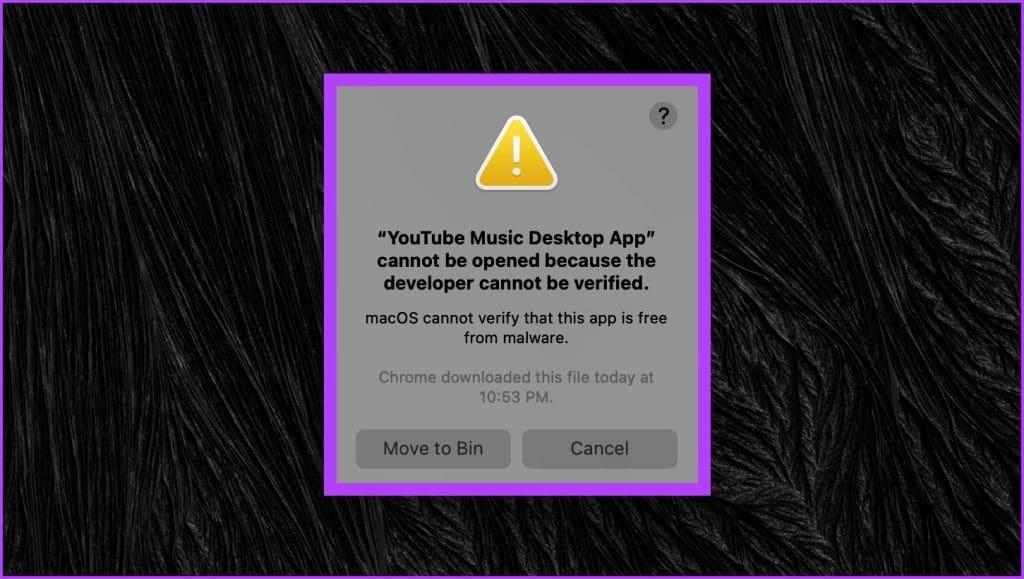
ขั้นตอนที่ 4 : คลิกที่โลโก้ Apple ที่มุมซ้ายบนและเลือกการตั้งค่าระบบ

ขั้นตอนที่ 5 : ตอนนี้ไปที่ส่วน 'ความเป็นส่วนตัวและความปลอดภัย' จากแถบด้านข้าง สิ่งนี้จะนำคุณไปสู่การตั้งค่าความเป็นส่วนตัวและความปลอดภัยของอุปกรณ์ macOS ของคุณ

ขั้นตอนที่ 6 : เลื่อนลงไปที่ส่วนความปลอดภัยทางด้านขวา จะมีข้อความแจ้งว่า 'แอป YouTube Music Desktop' ถูกบล็อก คลิกที่เปิดต่อไป

ขั้นตอนที่ 7 : ตอนนี้คุณจะได้รับแจ้งให้ป้อนรหัสผ่านระบบของคุณเพื่ออนุญาต หรือคุณสามารถใช้ลายนิ้วมือเพื่อให้สิทธิ์การเข้าถึงได้หาก Mac ของคุณรองรับ Touch ID

ขั้นตอนที่ 8 : คุณจะได้รับป๊อปอัปอีกครั้งถามว่าคุณแน่ใจที่จะเปิดแอปหรือไม่ คลิกที่เปิดเพื่อดำเนินการต่อ

และนั่นมัน ตอนนี้คุณได้ติดตั้งแอป YouTube Music บนเดสก์ท็อปบน Mac ของคุณแล้ว

แม้ว่าแอปจะเป็นโอเพ่นซอร์ส แต่คุณอาจรู้สึกไม่สบายใจที่จะใช้มัน หากคุณต้องการถอนการติดตั้ง กระบวนการนี้ค่อนข้างง่าย เนื่องจากไม่ใช่ PWA คุณจึงถอนการติดตั้งแอป YouTube Music Desktop ได้เช่นเดียวกับแอปพลิเคชันอื่นๆ
บนพีซี Windows ของคุณ : ค้นหาแอป YouTube Music บนเดสก์ท็อปโดยใช้เมนูเริ่ม จากนั้นคลิกที่ถอนการติดตั้งเพื่อถอนการติดตั้งจากพีซีของคุณ

บนอุปกรณ์ macOS ของคุณ : เปิดโฟลเดอร์ Applications ภายใน Finder ตอนนี้ให้คลิกขวาที่แอป YouTube Music บนเดสก์ท็อปแล้วเลือก "ย้ายไปที่ถังขยะ"

1. YouTube Music ติดตั้งและใช้งานได้ฟรีหรือไม่
ใช่ YouTube Music สามารถติดตั้งและใช้งานได้ฟรี อย่างไรก็ตาม โปรดทราบว่า YouTube Music เวอร์ชันฟรีมาพร้อมกับโฆษณา และมีข้อจำกัดเกี่ยวกับฟีเจอร์ต่างๆ เช่น การฟังแบบออฟไลน์ หากต้องการคุณสมบัติเพิ่มเติม คุณสามารถสมัครสมาชิก Youtube Premiumหรือ YouTube Music Premium ได้
2. มีส่วนขยาย Chrome สำหรับ YouTube Music หรือไม่
ใช่ มีส่วนขยาย Chrome มากมายสำหรับ YouTube Music ส่วนขยายเหล่านี้สามารถให้คุณสมบัติและฟังก์ชันเพิ่มเติมเพื่อทำให้การสตรีมเพลงของคุณสะดวกและเพลิดเพลินยิ่งขึ้น ซึ่งรวมถึงส่วนขยายเช่น YTM+ สำหรับ YouTube Music, Magic Actions สำหรับ YouTube, YouTube Music Mini Player และ Looper สำหรับ YouTube Music
ด้วยขั้นตอนง่ายๆ เหล่านี้ คุณสามารถติดตั้ง YouTube Music บนทั้ง Windows และ Mac ดังนั้น เรียกดูคลังเพลง อัลบั้ม และเพลย์ลิสต์ หรือสร้างเพลย์ลิสต์ของคุณ คุณยังสามารถฟังเพลงแบบออฟไลน์และควบคุมการเล่นด้วยแป้นพิมพ์ลัด ขอให้มีความสุขในการสตรีม!
หากคุณกำลังประสบปัญหาหรือวัฒนธรรม การคืนค่าระบบใน Windows 11 จะช่วยให้คุณสามารถย้อนกลับอุปกรณ์ของคุณไปยังเวอร์ชันก่อนหน้าได้.
หากคุณกำลังมองหาทางเลือกที่ดีที่สุดสำหรับ Microsoft Office นี่คือ 6 โซลูชั่นที่ยอดเยี่ยมในการเริ่มต้น.
บทช่วยสอนนี้จะแสดงให้คุณเห็นว่าคุณสามารถสร้างไอคอนทางลัดบนเดสก์ท็อปWindows ที่เปิด Command Prompt ไปยังตำแหน่งโฟลเดอร์เฉพาะได้อย่างไร
กำลังหาวิธีตั้งวิดีโอเป็นเซิร์ฟเวอร์หน้าจอใน Windows 11 อยู่ใช่ไหม? เราเปิดเผยวิธีการใช้ซอฟต์แวร์ฟรีที่เหมาะสำหรับหลายรูปแบบวิดีโอไฟล์.
คุณรู้สึกรำคาญกับฟีเจอร์ Narrator ใน Windows 11 หรือไม่? เรียนรู้วิธีปิดเสียง Narrator ได้ง่ายๆ ในหลายวิธี
วิธีการเปิดหรือปิดระบบการเข้ารหัสไฟล์ใน Microsoft Windows ค้นพบวิธีการที่แตกต่างกันสำหรับ Windows 11.
ถ้าคีย์บอร์ดของคุณมีการเพิ่มช่องว่างสองครั้ง ให้รีสตาร์ทคอมพิวเตอร์และทำความสะอาดคีย์บอร์ด จากนั้นตรวจสอบการตั้งค่าคีย์บอร์ดของคุณ.
เราจะแสดงวิธีการแก้ไขข้อผิดพลาด Windows ไม่สามารถเข้าสู่ระบบได้เนื่องจากโปรไฟล์ของคุณไม่สามารถโหลดได้เมื่อเชื่อมต่อกับคอมพิวเตอร์ผ่าน Remote Desktop.
เกิดอะไรขึ้นและพินของคุณไม่สามารถใช้งานได้ใน Windows? อย่าตื่นตระหนก! มีสองวิธีที่มีประสิทธิภาพในการแก้ปัญหานี้และคืนการเข้าถึงพินของคุณ.
คุณจะทำอย่างไรเมื่อเวลาในคอมพิวเตอร์ Windows 11 ไม่แสดงเวลาอย่างที่ควรจะเป็น? ลองใช้วิธีแก้ปัญหาเหล่านี้ดูสิ






